WPS word文档怎么制作表格
时间:2022-10-25 09:18:18作者:极光下载站人气:31
虽然我们可以在excel表格制作自己需要的表格,但是其实wps文档中也是可以制作表格的,并且可以给表格添加自己喜欢的表格样式,我们在使用WPS word文档时,如果有需要使用表格的情况,那么我们可以直接在插入选项卡下找到表格,然后选择好插入的表格之后,可以给表格重新添加一下自己喜欢的表格样式,从而将表格装饰得更加美观,同时我们可以在表格中输入自己需要的文字内容,下方是关于如何使用WPS word文档制作表格的具体操作方法,如果平时在编辑文档时,不知道怎么制作表格的话,就看看下方的方法教程吧。
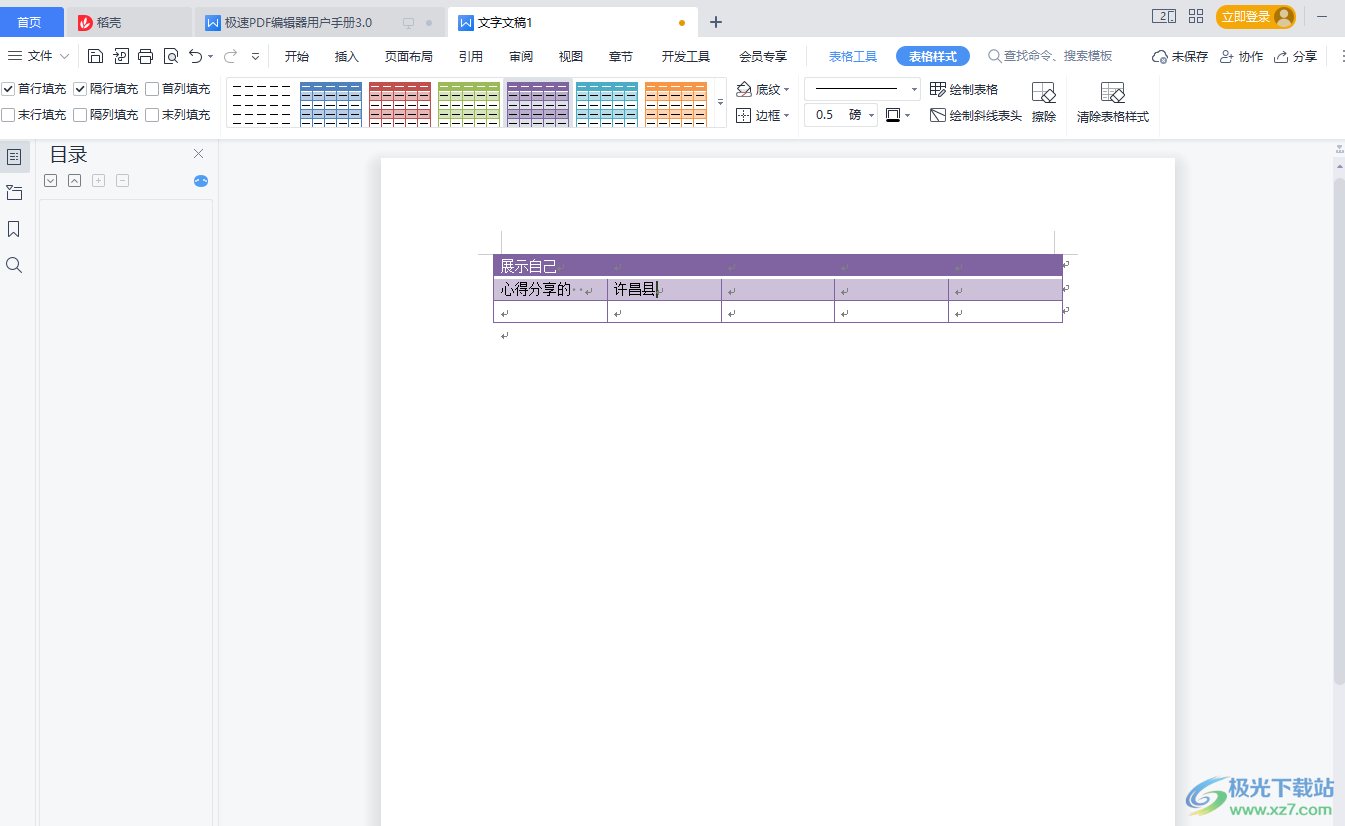
方法步骤
1.将需要制作表格的文档打开,然后在页面的上方选择【插入】选项卡。
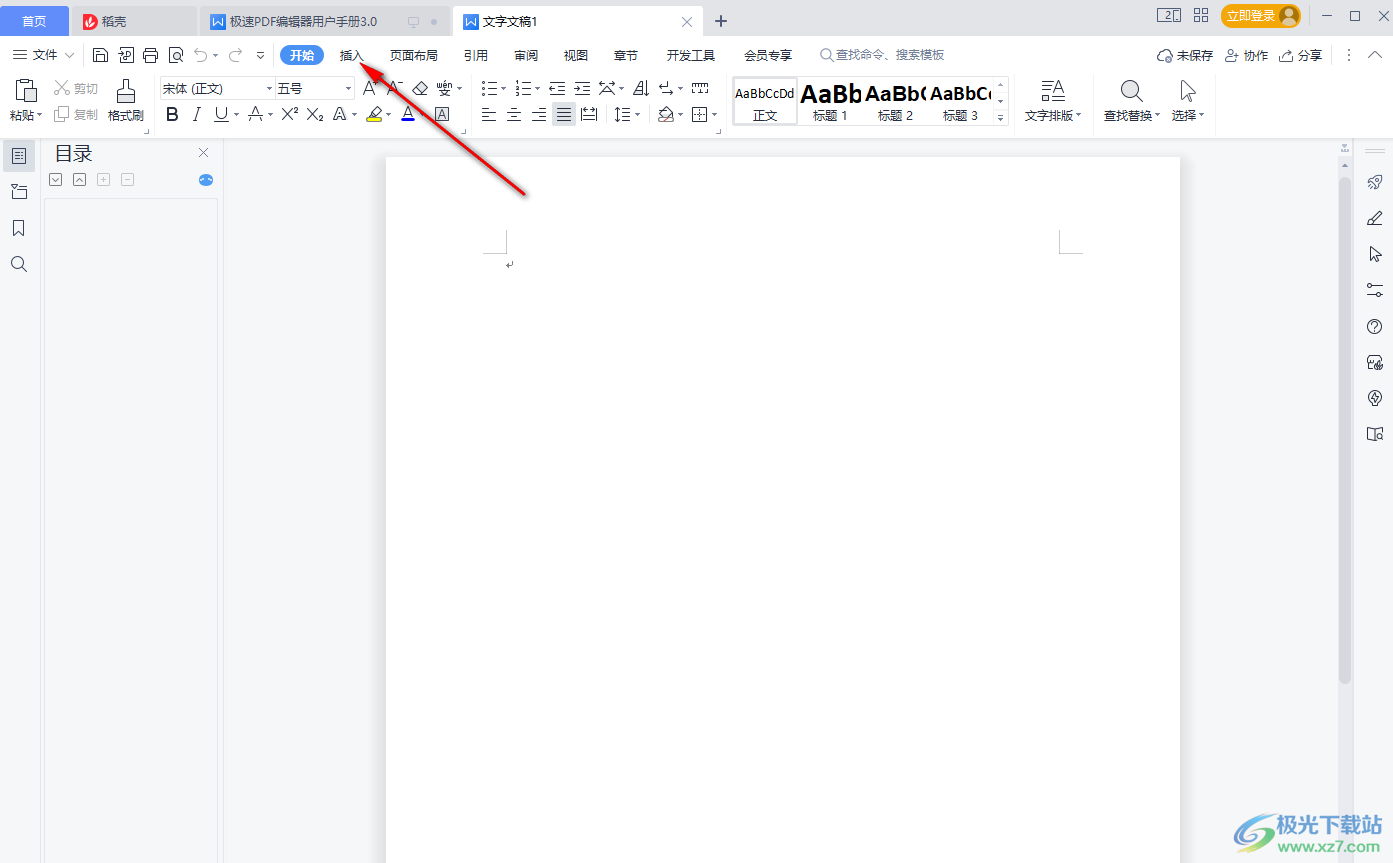
2.之后,在该选项卡找到【表格】选项,将其点击打开,然后用鼠标拖动白色方框,也就是自己需要的制作表格的行数和列数,如图所示。

3.勾选之后,表格就会自动显示在页面中,如图所示。

4.然后将表格选中,在【表格样式】选项卡下,为该表格选择一个好看的表格样式。
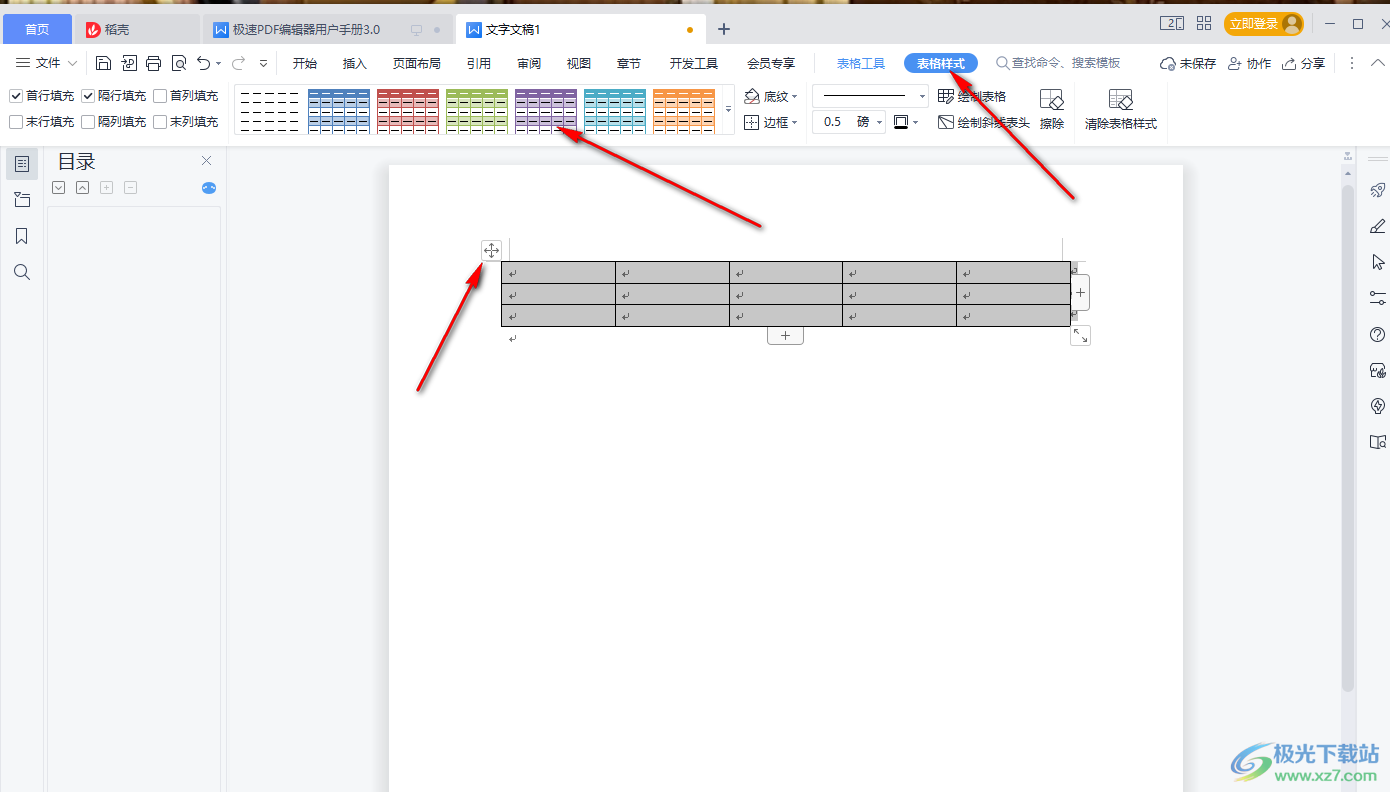
5.之后我们就可以在表格中输入自己需要的文字内容了,如图所示。
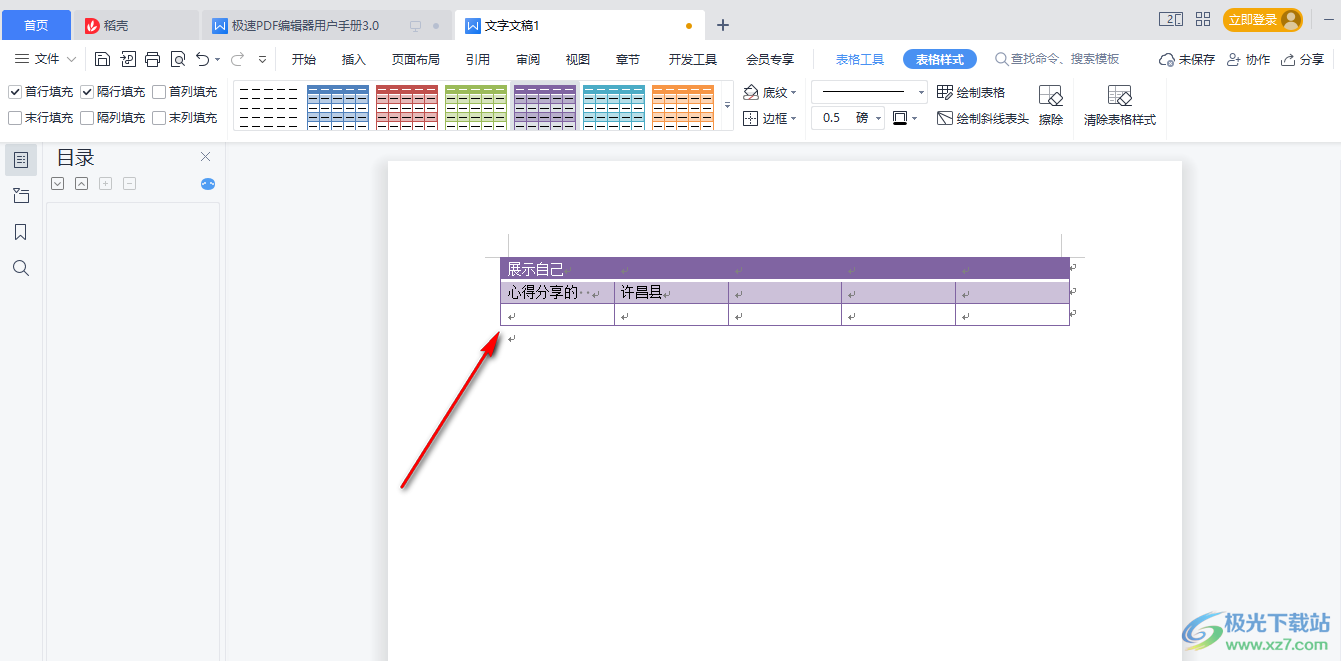
我们在使用WPS word文档时,想要制作一张表格其实是非常简单的,没有繁杂的操作,只需要选择好自己需要的表格列数和行数,然后为表格添加一个自己喜欢的表格样式就可以了,十分方便,快试试吧。

大小:240.07 MB版本:v12.1.0.18608环境:WinAll
- 进入下载
相关推荐
相关下载
热门阅览
- 1百度网盘分享密码暴力破解方法,怎么破解百度网盘加密链接
- 2keyshot6破解安装步骤-keyshot6破解安装教程
- 3apktool手机版使用教程-apktool使用方法
- 4mac版steam怎么设置中文 steam mac版设置中文教程
- 5抖音推荐怎么设置页面?抖音推荐界面重新设置教程
- 6电脑怎么开启VT 如何开启VT的详细教程!
- 7掌上英雄联盟怎么注销账号?掌上英雄联盟怎么退出登录
- 8rar文件怎么打开?如何打开rar格式文件
- 9掌上wegame怎么查别人战绩?掌上wegame怎么看别人英雄联盟战绩
- 10qq邮箱格式怎么写?qq邮箱格式是什么样的以及注册英文邮箱的方法
- 11怎么安装会声会影x7?会声会影x7安装教程
- 12Word文档中轻松实现两行对齐?word文档两行文字怎么对齐?
网友评论